- Autor Abigail Brown [email protected].
- Public 2023-12-17 06:49.
- Zadnja promjena 2025-01-24 12:11.
Pogreške Kernelbase.dll uzrokovane su situacijama koje dovode do uklanjanja ili oštećenja kernelbase DLL datoteke. U nekim slučajevima pogreške kernelbase.dll mogu ukazivati na problem s registrom, problem sa zlonamjernim softverom, poput zaraze virusom, ili čak kvar hardvera.
Ova poruka o pogrešci može se odnositi na bilo koji program ili sustav koji bi mogao koristiti datoteku na bilo kojem od Microsoftovih operativnih sustava, uključujući Windows 11, Windows 10, Windows 8, Windows 7, Windows Vista, Windows XP i Windows 2000.
Kernelbase.dll pogreške
Postoji nekoliko načina na koje poruke pogreške kernelbase.dll mogu biti formulirane, ovisno o uzroku problema. Evo nekih uobičajenih pogrešaka kernelbase.dll:
- Kernelbase.dll nije pronađen
- Nedostaje datoteka kernelbase.dll.
- Ova se aplikacija nije uspjela pokrenuti jer kernelbase.dll nije pronađen. Ponovna instalacija aplikacije može riješiti ovaj problem.
- Ne mogu pronaći [PATH]\kernelbase.dll
- Nije moguće pokrenuti [APLIKACIJU]. Potrebna komponenta nedostaje: kernelbase.dll. Ponovo instalirajte [APLIKACIJU].
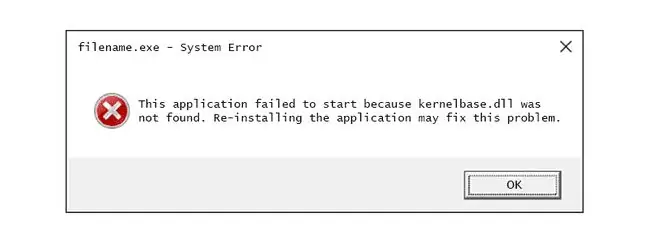
Ove poruke o pogrešci mogu se pojaviti tijekom korištenja ili instaliranja određenih programa, kada se Windows pokrene ili isključi, ili možda čak i tijekom instalacije Windowsa.
Napomena u kojem se trenutku pojavljuje vaša pogreška kernelbase.dll važna je informacija koja će biti korisna tijekom rješavanja problema.
Kako popraviti pogreške Kernelbase.dll
Ne preuzimajte kernelbase.dll s jedne od tih DLL stranica za preuzimanje. Mnogo je razloga zašto je preuzimanje DLL datoteke loša ideja. Ako trebate kopiju ove datoteke, najbolje je nabaviti je iz izvornog, legitimnog izvora.
Pokrenite Windows u sigurnom načinu rada kako biste dovršili bilo koji od ovih koraka ako ne možete normalno pristupiti sustavu Windows zbog pogreške.
-
Vratite kernelbase.dll iz koša za smeće. Najlakši mogući uzrok "nedostajuće" datoteke kernelbase.dll je to što ste je greškom izbrisali.
Ako sumnjate da ste ovo slučajno učinili, ali ste već ispraznili koš za smeće, možda ćete moći oporaviti kernelbase.dll pomoću besplatnog programa za oporavak datoteka.
Oporavak obrisane kopije ove datoteke pametna je ideja samo ako ste sigurni da ste sami izbrisali datoteku i da je ispravno radila prije nego što ste to učinili.
-
Skenirajte cijelo računalo na viruse i drugi zlonamjerni softver. Neke pogreške kernelbase.dll mogu biti povezane s nekom vrstom infekcije zlonamjernim softverom na vašem računalu koja je oštetila DLL datoteku.
Moguće je čak da je greška koju vidite povezana s neprijateljskim programom koji se maskira u datoteku.
-
Izvršite naredbu sfc/scannow da biste zamijenili kopiju datoteke kernelbase.dll koja nedostaje ili je oštećena.
Srećom, datoteku kernelbase.dll isporučuje Microsoft u barem nekim verzijama Windowsa, pa bi je alat za provjeru sistemskih datoteka (naredba sfc) trebao vratiti.
Ovo je najvjerojatnije rješenje za grešku kernelbase.dll nedostaje ili nije pronađena. Učinite sve što možete kako biste dovršili ovaj korak nakon što provjerite da vaše računalo nije zaraženo zlonamjernim softverom.
-
Koristite Vraćanje sustava za poništavanje nedavnih promjena sustava. Ako sumnjate da je pogrešku DLL-a uzrokovala promjena važne datoteke ili konfiguracije, a alat za provjeru sistemskih datoteka nije pomogao, vraćanje sustava trebalo bi riješiti problem.
-
Ažurirajte upravljačke programe za hardverske uređaje koji bi mogli biti povezani s kernelbase.dll. Ako, na primjer, dobijete pogrešku "Datoteka kernelbase.dll nedostaje" kada igrate 3D video igru, pokušajte ažurirati upravljačke programe za svoju video karticu.
Datoteka kernelbase.dll može, ali i ne mora biti povezana s video karticama - ovo je bio samo primjer. Ovdje je ključno obratiti veliku pozornost na kontekst pogreške i u skladu s tim riješiti problem.
- Vrati upravljački program na prethodno instaliranu verziju ako su se pogreške kernelbase.dll pojavile nakon ažuriranja upravljačkog programa određenog hardverskog uređaja.
- Instalirajte sva dostupna ažuriranja za Windows. Mnogi servisni paketi i druge zakrpe zamjenjuju ili ažuriraju neke od stotina Microsoftovih DLL datoteka na vašem računalu. Datoteka kernelbase.dll mogla bi biti uključena u jedno od tih ažuriranja.
-
Popravite svoju instalaciju sustava Windows. Ako gornji savjet za rješavanje problema s pojedinačnom datotekom kernelbase.dll nije uspio, izvođenjem Osvježavanja, Popravka pri pokretanju ili Instalacije popravka (ovisno o vašoj verziji sustava Windows) trebalo bi vratiti sve Windows DLL datoteke na njihove radne verzije.
-
Koristite besplatni čistač registra za popravak problema povezanih s kernelbase.dll u registru. Besplatni program za čišćenje registra mogao bi vam pomoći uklanjanjem nevažećih unosa kernelbase.dll registra koji bi mogli uzrokovati DLL pogrešku.
Rijetko preporučujemo korištenje programa za čišćenje registra. Ovdje je uključeno kao opcija samo u slučaju da se pokaže korisnim, u kojem slučaju biste mogli izbjeći teža testiranja i krajnje opcije u nastavku.
-
Testirajte svoju memoriju, a zatim testirajte svoj tvrdi disk. Većina rješavanja problema s hardverom rezervirana je za posljednji korak, ali memoriju i tvrdi disk vašeg računala relativno je lako testirati i najvjerojatnije su komponente koje će uzrokovati pogreške kernelbase.dll kada otkaže.
Ako hardver ne uspije bilo koji od vaših testova, zamijenite memoriju ili zamijenite tvrdi disk što je prije moguće.
-
Izvršite čistu instalaciju sustava Windows. Ovo će sve izbrisati i instalirati novu kopiju sustava Windows. Ako nijedan od gornjih koraka ne ispravi pogrešku kernelbase.dll, ovo bi trebao biti vaš sljedeći postupak.
Da budemo jasni, svi podaci na disku na kojem imate instaliran Windows bit će izbrisani tijekom čiste instalacije, pa svakako napravite sigurnosnu kopiju važnih datoteka ako možete. Očito, provjerite jeste li poduzeli svaki mogući pokušaj da popravite pogrešku kernelbase.dll pomoću koraka za rješavanje problema prije ovog prije nego što krenete s čistom instalacijom.
- Riješite nepoznati hardverski problem ako i dalje postoje pogreške kernelbase.dll. Čista instalacija sustava Windows novi je početak softverske strane rješavanja problema. Dakle, nažalost, ako to nije uspjelo, vaš DLL problem mora biti povezan s hardverom.
Trebate li više pomoći?
Ako niste zainteresirani da sami riješite ovaj problem, pogledajte Kako da popravim svoje računalo? komad za potpuni popis vaših opcija podrške, plus pomoć oko svega usput kao što je određivanje troškova popravka, uklanjanje datoteka, odabir servisa za popravak i puno više.






